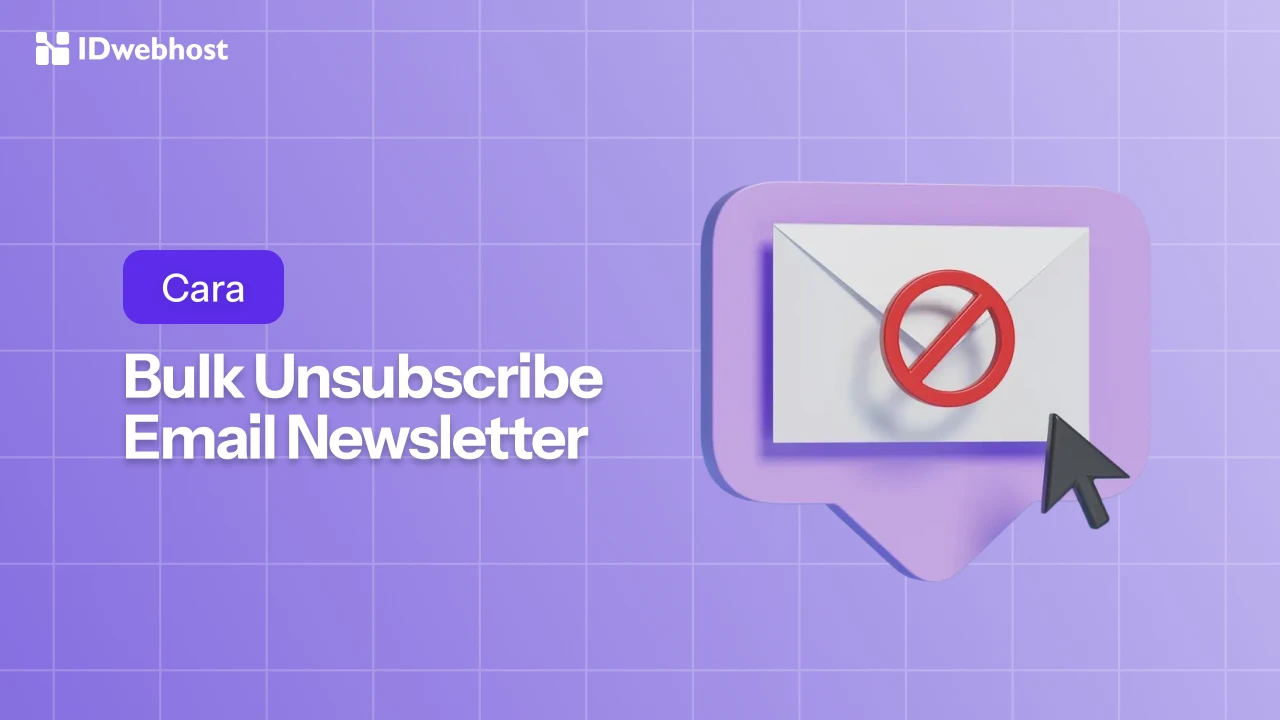Cara Membuat Email Domain Sendiri dengan Email Hosting IDwebhost

Udah Bosen Pake Email Gratis? Saatnya Upgrade ke Email Domain Sendiri!
Kamu pasti udah familiar dengan email gratisan kayak Gmail, Yahoo, atau Outlook, kan? Tapi, pernah kepikiran gak sih, apa bedanya email gratisan sama email dengan domain sendiri?
Nah, email dengan domain sendiri tuh punya banyak banget keunggulan yang bisa bikin kamu makin profesional dan keren di mata klien atau calon pelanggan. Bayangin, kamu punya email dengan nama domain sendiri, misalnya [namamu]@ [namabisnismu].com. Keren banget, kan?
Email domain sendiri bisa bikin kamu terlihat lebih profesional, membangun branding yang kuat, dan meningkatkan kepercayaan orang terhadap bisnis atau diri kamu.
Jadi, siapa aja sih yang butuh email domain sendiri?
- Bisnis: Email domain sendiri bisa bikin bisnis kamu terlihat lebih kredibel dan terpercaya di mata calon klien.
- Freelancer: Punya email domain sendiri bisa bikin kamu terlihat lebih profesional dan mudah diingat oleh klien.
- Personal Branding: Buat kamu yang lagi membangun personal branding, email domain sendiri bisa bikin kamu terlihat lebih serius dan punya kredibilitas tinggi.
Nah, udah siap untuk upgrade ke email domain sendiri? Yuk, simak langkah-langkahnya di artikel ini!
Cara Membuat Email Domain Sendiri

Langkah Pertama: Pilih Domain yang Pas Buat Kamu!
Oke, sekarang kita masuk ke tahap pertama, yaitu memilih domain. Domain tuh kayak alamat rumah kamu di dunia maya. Jadi, pilih yang pas dan keren biar gampang diingat sama orang!
1. Jenis Domain
Kamu punya banyak pilihan jenis domain, kayak .com, .net, .org, dan masih banyak lagi. .com tuh paling populer dan cocok buat bisnis atau personal branding. .net biasanya buat website teknologi, sedangkan .org buat organisasi nirlaba. Pilihlah jenis domain yang sesuai dengan kebutuhan kamu.
2. Pilih Nama Domain yang Tepat
Nama domain yang bagus tuh singkat, gampang diingat, dan relevan dengan bisnis atau nama kamu. Misalnya, kalau kamu punya bisnis bakery, kamu bisa pilih nama domain [namabakery].com. Atau, kalau kamu freelancer, kamu bisa pilih nama domain [namamu].com.
3. Cek Ketersediaan Domain
Sebelum kamu mendaftar, pastikan domain yang kamu inginkan belum dipakai orang lain. Kamu bisa cek ketersediaan domain di website registrar seperti IDwebhost.
4. Daftar Domain di IDwebhost
Setelah kamu menemukan nama domain yang pas, kamu bisa langsung daftar di IDwebhost. Prosesnya gampang banget, kok. Tinggal ikuti petunjuk yang ada di website IDwebhost.
Nah, sekarang kamu udah punya domain sendiri! Siap untuk langkah selanjutnya?
Order Email Hosting IDwebhost
Oke, yuk kita bahas cara order email hosting di IDwebhost!
Berikut langkah-langkahnya:
1. Kunjungi Website IDWebhost:
Buka browser kamu dan kunjungi website IDWebhost di https://www.idwebhost.com/.
2. Pilih Paket Hosting:
Di halaman utama IDwebhost,klik menu Layanan, lali klik Email Hosting. Pilih paket email hosting yang sesuai dengan kebutuhan kamu.
3. Periksa Fitur Email Hosting:
Sebelum kamu melanjutkan, pastikan paket hosting yang kamu pilih memiliki fitur email hosting yang kamu butuhkan, seperti:
- Jumlah akun email: Berapa banyak alamat email yang bisa kamu buat?
- Kapasitas penyimpanan email: Berapa besar ruang penyimpanan email yang tersedia?
- Fitur keamanan email: Apakah ada fitur anti-spam dan anti-virus?
- Kontrol panel email: Apakah kamu bisa mengakses dan mengelola email melalui cPanel?
4. Masukkan Detail Pesanan:
Setelah kamu memilih paket hosting, masukkan detail pesanan kamu, seperti:
- Nama domain: Masukkan nama domain yang ingin kamu gunakan untuk email.
- Lama periode hosting: Pilih jangka waktu hosting yang kamu inginkan, misalnya 1 tahun, 2 tahun, atau 3 tahun.
- Metode pembayaran: Pilih metode pembayaran yang kamu inginkan, seperti transfer bank, kartu kredit, atau e-wallet.
5. Selesaikan Pembayaran:
Setelah kamu memasukkan semua detail pesanan, selesaikan pembayaran.
6. Aktifkan Email Hosting:
Setelah pembayaran berhasil, kamu akan menerima email konfirmasi dari IDWebhost. Ikuti petunjuk di email tersebut untuk mengaktifkan email hosting kamu.
7. Akses cPanel:
Setelah email hosting kamu aktif, kamu bisa mengakses cPanel untuk membuat akun email baru, mengatur email signature, dan mengelola pengaturan email lainnya.
Selesai!
Sekarang kamu sudah memiliki email hosting dengan domain sendiri dari IDwebhost. Selamat menikmati!
Nih, video lengkap cara order email hosting di IDwebhost!
Setting Email
Oke, email kamu udah siap pakai, tapi masih kurang “greget” nih. Yuk, kita atur beberapa settingan biar email kamu makin keren dan profesional!
1. Atur Email Client (Gmail)
Kamu bisa mengakses email kamu dengan domain sendiri di berbagai email client, seperti Gmail, Outlook, Thunderbird, dan lain-lain. Tapi, kali ini kita akan fokus ke Gmail karena banyak banget orang yang suka pakai Gmail.
Kamu bisa menambahkan akun email kamu dengan domain sendiri ke Gmail dengan cara:
- Buka Gmail dan klik ikon roda gigi di pojok kanan atas.
- Pilih “Setelan”.
- Klik “Akun dan Impor”.
- Pilih “Tambahkan akun email”.
- Masukkan alamat email dan password kamu.
Setelah itu, kamu bisa mengakses email kamu dengan domain sendiri di Gmail.
2. Atur Email Signature
Email signature tuh kayak tanda tangan digital kamu di email. Kamu bisa menambahkan nama, jabatan, kontak, dan link website kamu di email signature.
Cara mengatur email signature di Gmail:
- Buka Gmail dan klik ikon roda gigi di pojok kanan atas.
- Pilih “Setelan”.
- Klik “Tanda Tangan”.
- Masukkan informasi yang ingin kamu tampilkan di email signature.
3. Atur Email Forwarding
Email forwarding tuh kayak meneruskan email kamu ke alamat email lain. Misalnya, kamu ingin meneruskan semua email yang masuk ke [namamu]@ [namabisnismu].com ke alamat email pribadi kamu.
Cara mengatur email forwarding di cPanel:
- Masuk ke cPanel hosting kamu.
- Cari menu “Email Forwarders”.
- Masukkan alamat email yang ingin kamu teruskan dan alamat email tujuan.
4. Atur Email Alias
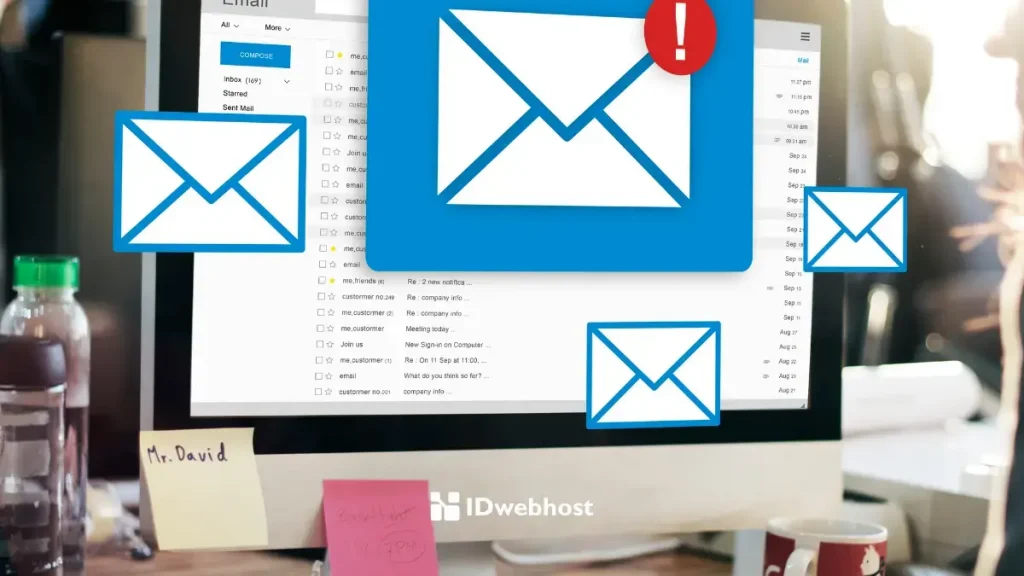
Email alias tuh kayak alamat email tambahan yang terhubung dengan akun email utama kamu. Misalnya, kamu ingin membuat alamat email [sales]@ [namabisnismu].com yang terhubung dengan akun email utama kamu.
Cara mengatur email alias di cPanel:
- Masuk ke cPanel hosting kamu.
- Cari menu “Email Alias”.
- Masukkan alamat email alias dan alamat email utama.
Nah, sekarang email kamu udah siap pakai dengan berbagai fitur keren! Selamat menikmati!
Kesimpulan
Nah, itulah tadi cara membuat email domain sendiri. Ada banyak manfaat yang bisa kamu dapatkan dengan memilik email menggunakan domain sendiri. Email hosting adalah solusi buat kamu!
Dapatkan juga berbagai pilihan paket hosting unlimited IDwebhost, biar websitemu makin sat-set dan bisnismu lebih berkembang!